Guía de Instalación del acceso de Red Privada Virtual de la UCA (Forticlient) en sistemas Windows
Instrucciones para el acceso al sistema VPN de la UCA.
1.- Instalar la aplicación FortiClient
Conectar a la siguiente dirección y descargar la versión de la aplicación para Windows:
https://links.fortinet.com/forticlient/win/vpnagent
Una vez descargado instalar la aplicación con los valores por defecto:
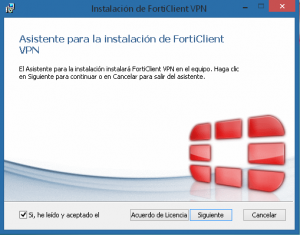 |
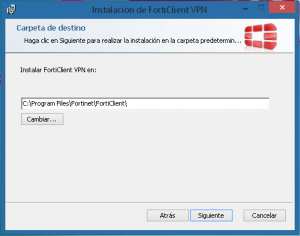 |
 |
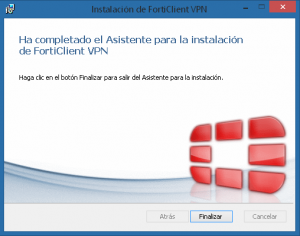 |
Una vez instalada la aplicación tendremos el siguiente icono:
![]()
2.- Configuración de la aplicación
Una vez instalada la aplicación la ejecutamos y obtendremos la siguiente pantalla:
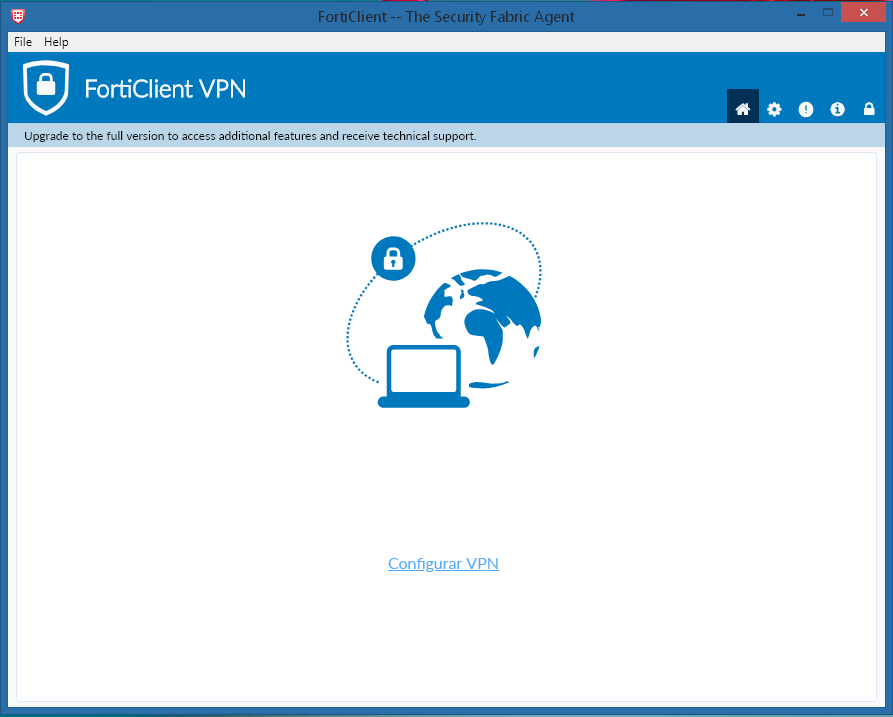
Pulsaremos en la opción “Configurar VPN” e indicaremos los parámetros de configuración:
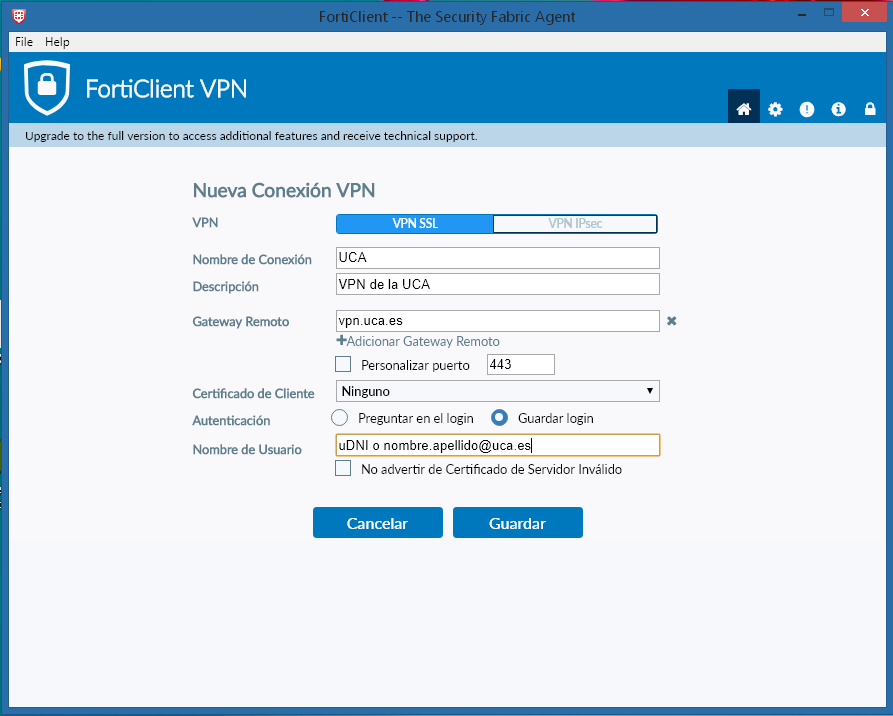
Los parámetros que debemos indicar son los siguientes:
Nombre de Conexión: UCA
Gateway Remoto: vpn.uca.es
Nombre de Usuario: ahí indicaremos el identificador de usuario uDNI usado para acceder a los servicios académicos, campus virtual, … o bien la dirección de correo electrónico.
Luego pulsaremos Guardar y ya se puede iniciar la conexión a VPN
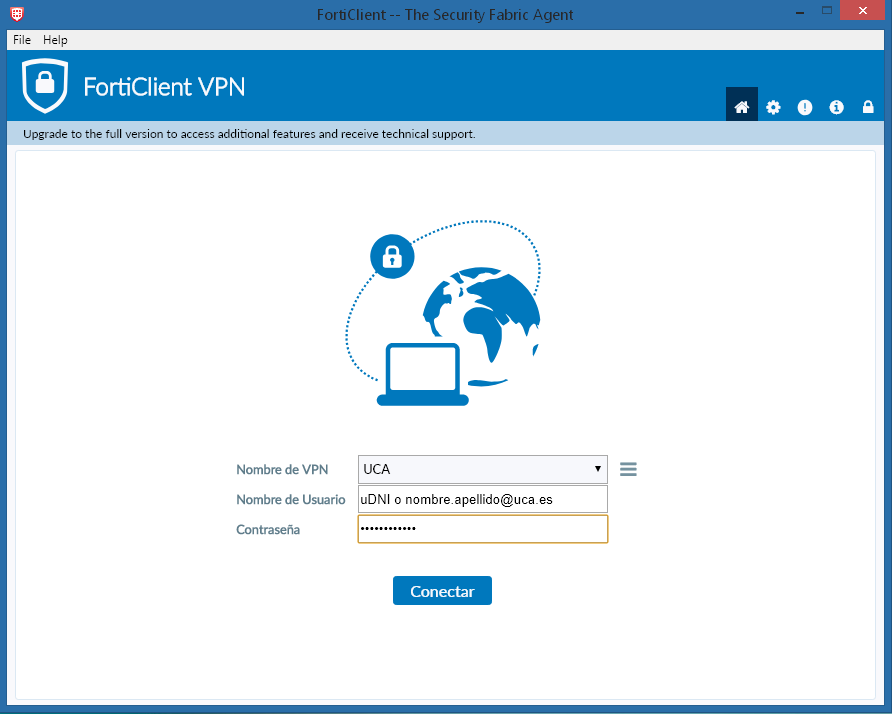
Indicaremos el identificador de usuario o email y la contraseña, luego pulsaremos el botón de Conectar y se realizará la conexión.
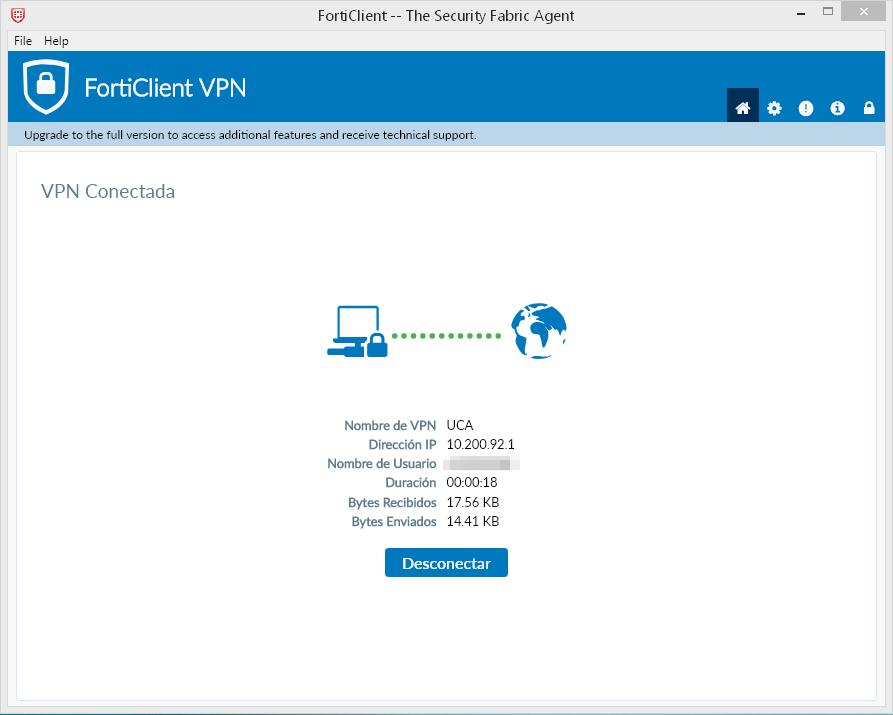
Una vez conectada aparecerá un icono de color verde en la barra de direcciones del sistema:
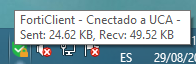
Si se pulsa con el botón derecho del ratón da la posibilidad de desconectarse.
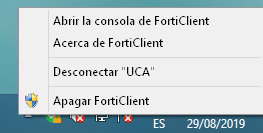
3.- Activar doble factor de autenticación
Es obligatorio el uso del doble factor de autenticación para el uso de VPN.
Una vez instalada la aplicación, debe conectarse a la siguiente dirección, para activar el doble factor de autenticación y obtener las instrucciones para su configuración y uso:

